Når det gjelder å gjenopprette en iPad, vil mange av dere foreslå å gjenopprette iPad med iTunes. Du kan si fordi det er enkelt, praktisk, gratis og raskt å gjenopprette med iTunes. Er det virkelig slik? Noen klager også over at det er for komplisert og vanskelig å bruke iTunes for å gjenopprette iPad. Det kreves å oppdatere til den nyeste iOS på iPad før du gjenoppretter den med iTunes. Og noen ganger er iPad deaktivert, koble til iTunes og kastet ut av iTunes. I dette tilfellet må du prøve noen andre måter å gjøre det på gjenopprette iPad uten iTunes. Slik gjør du det.
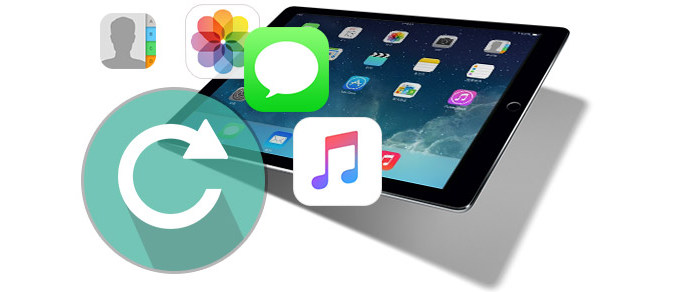
Gjenopprett iPad uten iTunes
iPad Data Recovery lar deg gjenopprette iPad-en uten iTunes. Det er et profesjonelt iOS-utvinningsapplikasjon. Det kan gjenopprette eksisterende data og slettede eller tapte data på iPad, iPhone, iPod touch. Det er klart at du er i stand til å velge datafilen du trenger å gjenopprette med iPad Data Recovery. Videre er den bevæpnet med tre gjenopprettingsmodus: Gjenopprett fra iCloud-sikkerhetskopi, Gjenopprett fra iOS-enhet og Gjenopprett fra iTunes-sikkerhetskopi. Du kan bruke hvilken som helst av dem til å gjenopprette iPad-en.
Trinn 1 Last ned og installer iPad Data Recovery på datamaskinen din.
Trinn 2 Start applikasjonen og koble iPad-en til datamaskinen via USB.
Etter å ha installert programvaren på datamaskinen din, start den. Deretter kobler du iPad-en til datamaskinen via USB-kabelen.

Trinn 3 Velg Gjenopprett fra iOS-modus.
Når den er koblet til datamaskinen, gjenkjenner applikasjonen automatisk enheten din. Klikk Gjenopprett fra iOS-enhet i venstre kolonne.
Trinn 4 Skann din iPad.
Etter å ha valgt gjenopprettingsmodus, klikker du på Start skanning-knappen i nedre høyre hjørne av grensesnittet.

Trinn 5 Velg og forhåndsvis datakategorien du vil gjenopprette.
Etter skanning kan du forhåndsvise og velge hele eller deler av datafiler på din iPad.

Trinn 6 Gjenopprett de valgte dataene fra iPad-en.
Når du merker av for datafilene du vil gjenopprette fra din deaktiverte iPad, klikker du på Gjenopprett-knappen i bunnen av grensesnittet for å komme tilbake og overføre alle valgte datafiler til datamaskinen.
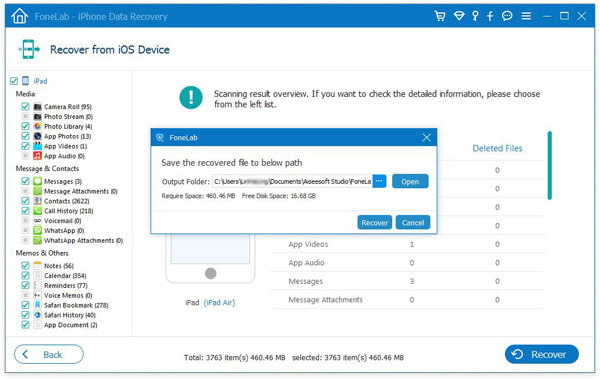
Hvis du har sikkerhetskopiert din iPad med iCloud på forhånd, kan du også gjenopprette iPad fra iCloud-sikkerhetskopi med iPad Data Recovery.
Trinn 1 Last ned og installer iPad Data Recovery på datamaskinen din.
Trinn 2 Start applikasjonen og koble iPad-en til datamaskinen.
Trinn 3 Velg Gjenopprett fra iCloud.
Trinn 4 Logg deg på iCloud med din Apple-konto. (iCloud passord glemt?)

Trinn 5 Last ned iPad iCloud-sikkerhetskopien din til PC.

Trinn 6 Forhåndsvis og gjenopprett iPad-datafilene dine fra iCloud.
Fot detaljerte trinn, kan du hoppe til gjenopprette fra iCloud-sikkerhetskopiering.
Å gjenopprette iPad uten iTunes betyr ikke at du ikke kan gjenopprette iPad fra iTunes-sikkerhetskopier. Hvis du har sikkerhetskopiert iPad-en din med iTunes, har du også lov til å gjenopprette iPad-en fra iTunes-sikkerhetskopien etter tilbakestilling av iPad-fabrikken. Lær hvordan du gjenoppretter iPad fra iTunes-sikkerhetskopier.
Trinn 1 Last ned og installer iPad Data Recovery på datamaskinen din.
Trinn 2 Start applikasjonen og koble iPad-en til datamaskinen.
Trinn 3 Velg Gjenopprett fra iTunes.

Trinn 4 Velg en iTunes-sikkerhetskopifil på din iPad og begynn å skanne den.
Trinn 5 Forhåndsvis og gjenopprett iPad-datafilene dine fra iCloud.
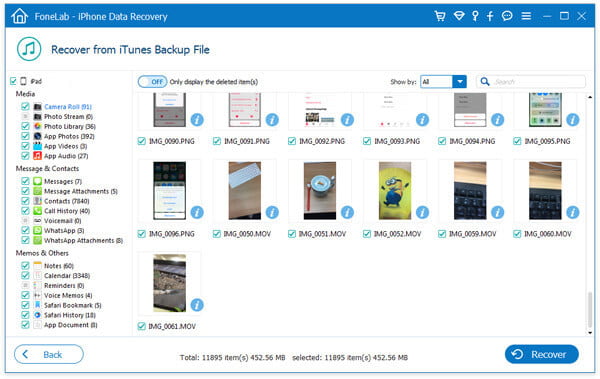
Finn de detaljerte trinnene til gjenopprette data fra iTunes-sikkerhetskopien.
Det er bemerkelsesverdig at du ofte må ta sikkerhetskopi av iPad for å gjenopprette den senere.
I denne artikkelen har vi hovedsakelig vist deg hvordan du gjenoppretter iPad med iTunes på tre alternativer. Har du fortsatt flere spørsmål? Legg gjerne igjen dine kommentarer.